- Hjem
- /
- Artikkel

Administrer tilbakeringingsgrupper
 I denne artikkelen
I denne artikkelen Tilbakemelding?
Tilbakemelding?Tilbakeringingsgrupper definerer hvilke land eller regioner som kan motta tilbakeringing fra Webex under et møte. Du, Webex Cloud Connected Audio-tjenesteleverandørpartneren, kan administrere tilbakeringingsgrupper i Webex CCA Portal.
Vis detaljer om tilbakeringingsgruppe
| 1 |
Logg på Webex CCA Portal, og gå deretter til Konfigurasjon. |
| 2 |
Velg organisasjonsnavnet ditt, og velg Tilbakeringingsgrupper. 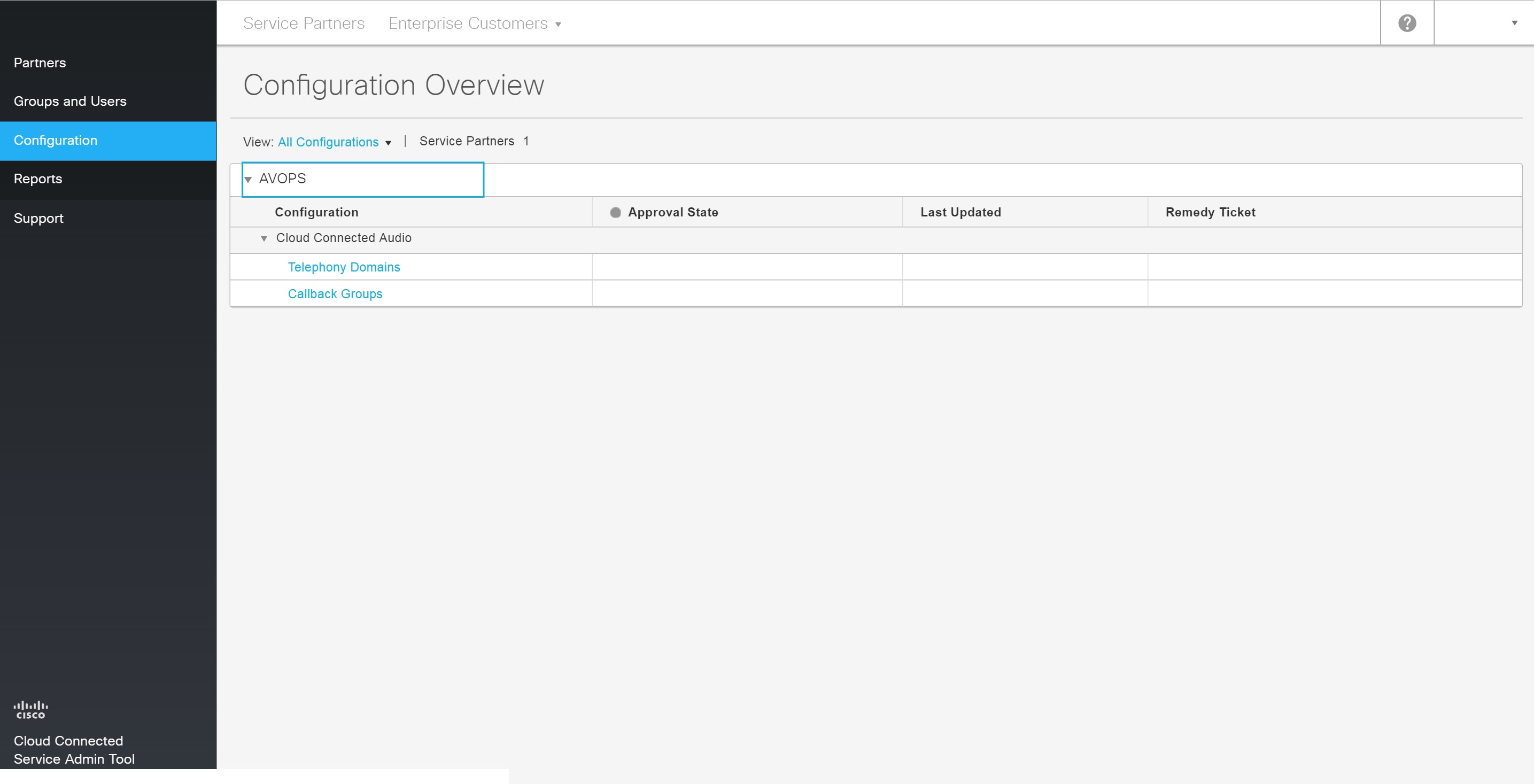 |
Be om en ny tilbakeringingsgruppe
| 1 |
Logg på Webex CCA Portal, og gå deretter til Konfigurasjon. |
| 2 |
Velg organisasjonsnavnet, og velg deretter Tilbakeringingsgrupper. |
| 3 |
Velg Be om tilbakeringingsgruppe. |
| 4 |
Angi følgende detaljer:
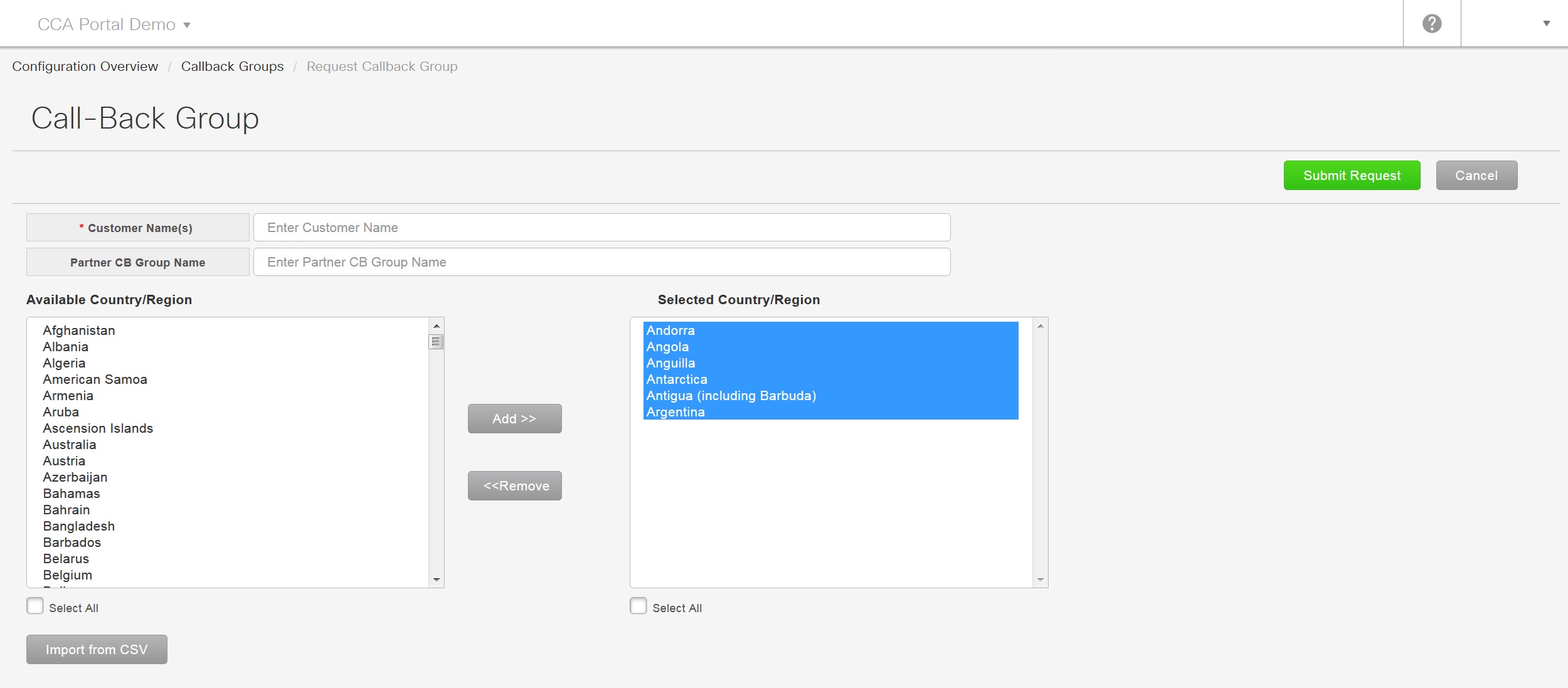 |
| 5 |
Velg Send inn forespørsel. Når du har klikket på Send inn forespørsel, genereres en e-post- og remedy-billett automatisk og sendes til Cisco Audio Video Operations-teamet (AVOPS). Det tar 3 virkedager før den nye tilbakeringingsgruppen godkjennes og vises i WebEx Cloud Connected Audio-portalen.
|
Avbryte eller redigere en innsendt forespørsel om tilbakeringingsgruppe
Du kan endre forespørsler om tilbakeringingsgruppe som er sendt inn, men som ikke er godkjent.
| 1 |
Logg på Webex CCA Portal, og gå til Konfigurasjon. |
| 2 |
Velg organisasjonsnavnet ditt, og velg Tilbakeringingsgrupper. |
| 3 |
Velg rediger ved siden av den innsendte tilbakeringingsgruppen du vil redigere. |
| 4 |
Velg Avbryt innsending ved siden av telefonidomenet du vil avbryte. Når innsendingen avbrytes, kan du gjøre ytterligere endringer og deretter sende den inn på nytt ved å velge Send inn forespørsel. Du kan ikke avbryte innsendinger etter at de er godkjent.
|
Redigere en eksisterende tilbakeringingsgruppe
| 1 |
Logg på Webex CCA Portal, og gå til Konfigurasjon. |
| 2 |
Velg organisasjonsnavnet ditt, og velg Tilbakeringingsgrupper. |
| 3 |
Velg rediger ved siden av tilbakeringingsgruppen du vil redigere. |
| 4 |
Rediger detaljene etter behov, og velg Send inn forespørsel. |
Flytte et nettsted til en annen tilbakeringingsgruppe
| 1 |
Logg på Webex CCA Portal, og gå deretter til Konfigurasjon. |
| 2 |
Velg organisasjonsnavnet, og velg deretter Tilbakeringingsgrupper. |
| 3 |
Velg tilbakeringingsgruppen du vil flytte, velg flytt nettsted, og velg deretter tilbakeringingsgruppen du vil flytte nettstedet til. Nettsteder kan bare knyttes til tilbakeringingsgrupper i samme klynge. Nettsteder kan heller ikke flyttes fra én region til en annen. |
| 4 |
Velg Ja for å bekrefte. Flyttingen skjer umiddelbart. |


